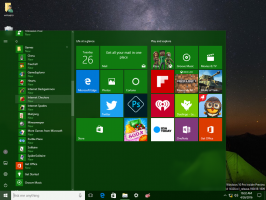Όλοι οι τρόποι για να ανοίξετε μια νέα παρουσία της εφαρμογής που εκτελείται στα Windows 10
Όπως ίσως γνωρίζετε, τα Windows 10, όπως όλες οι προηγούμενες εκδόσεις πριν από αυτά, σας επιτρέπουν να εκκινήσετε πολλές παρουσίες της ίδιας εφαρμογής που εκτελείται. Υπάρχουν πολλοί τρόποι για να γίνει αυτό. Σε αυτό το άρθρο, θα εξετάσουμε όλους τους πιθανούς τρόπους για να το κάνετε.
Υπάρχουν πολλοί τρόποι για να ανοίξετε μια νέα παρουσία της εφαρμογής που εκτελείται. Μπορείτε να χρησιμοποιήσετε μόνο το ποντίκι ή να χρησιμοποιήσετε το ποντίκι και το πληκτρολόγιο ή να χρησιμοποιήσετε μόνο το πληκτρολόγιο.
Χρησιμοποιώντας μόνο το ποντίκι
Για να ανοίξετε μια νέα παρουσία της εφαρμογής που εκτελείται στα Windows 10, κάντε μεσαίο κλικ στο κουμπί της στη γραμμή εργασιών. Σχεδόν όλα τα σύγχρονα ποντίκια έχουν την ικανότητα να κάνουν ένα μεσαίο κλικ πατώντας τον τροχό κύλισης.
Χρήση ποντικιού + πληκτρολογίου
Πατήστε και κρατήστε πατημένο το Μετατόπιση πλήκτρο στο πληκτρολόγιο. Στη συνέχεια, κάντε αριστερό κλικ στο κουμπί της εφαρμογής που εκτελείται στη γραμμή εργασιών. Θα ανοίξει μια άλλη παρουσία της ίδιας εφαρμογής.
Χρήση μόνο πληκτρολογίου
Μπορείτε να χρησιμοποιήσετε πλήκτρα πρόσβασης για να ξεκινήσετε μια άλλη παρουσία των πρώτων 9 εφαρμογών που εκτελούνται. Χρησιμοποιήστε τα αριθμητικά πλήκτρα σε συνδυασμό με το πλήκτρο Shift και Win για να το κάνετε αυτό:
Μετατόπιση + Νίκη + >1..9<
Για παράδειγμα, αν χρειαστεί να ξεκινήσω μια άλλη παρουσία του File Explorer. Στην περίπτωσή μου, είναι η δεύτερη εφαρμογή από τα αριστερά στη γραμμή εργασιών, οπότε πρέπει να πατήσω Μετατόπιση + Νίκη + 2.
Χρησιμοποιώντας jumplists
Κάντε δεξί κλικ στο εικονίδιο της εφαρμογής που εκτελείται στη γραμμή εργασιών ή σύρετέ το προς τα πάνω χρησιμοποιώντας το ποντίκι ή το άγγιγμα. Τώρα κάντε αριστερό κλικ στο όνομα των εφαρμογών πάνω από το ρήμα "Ξεκαρφίτσωμα από τη γραμμή εργασιών..." για να ξεκινήσετε μια άλλη παρουσία της. Αυτή η επιλογή (σύροντας το εικονίδιο της εφαρμογής που εκτελείται προς τα πάνω) θα είναι χρήσιμη για χρήστες αφής.
Μπορείτε επίσης να κάνετε διπλό κλικ στο εικονίδιο της επιφάνειας εργασίας ή να εκκινήσετε την εφαρμογή από το μενού Έναρξη. Εάν η εφαρμογή το υποστηρίζει, θα ανοίξει μια άλλη παρουσία. Ορισμένες εφαρμογές επιτραπέζιου υπολογιστή και Metro επιτρέπουν μόνο 1 παρουσία.
Μπορεί να σας ενδιαφέρει να διαβάσετε πώς να ανοίξετε μια νέα παρουσία της εφαρμογής που εκτελείται σε μια ξεχωριστή επιφάνεια εργασίας στα Windows 10.
Αυτό είναι.